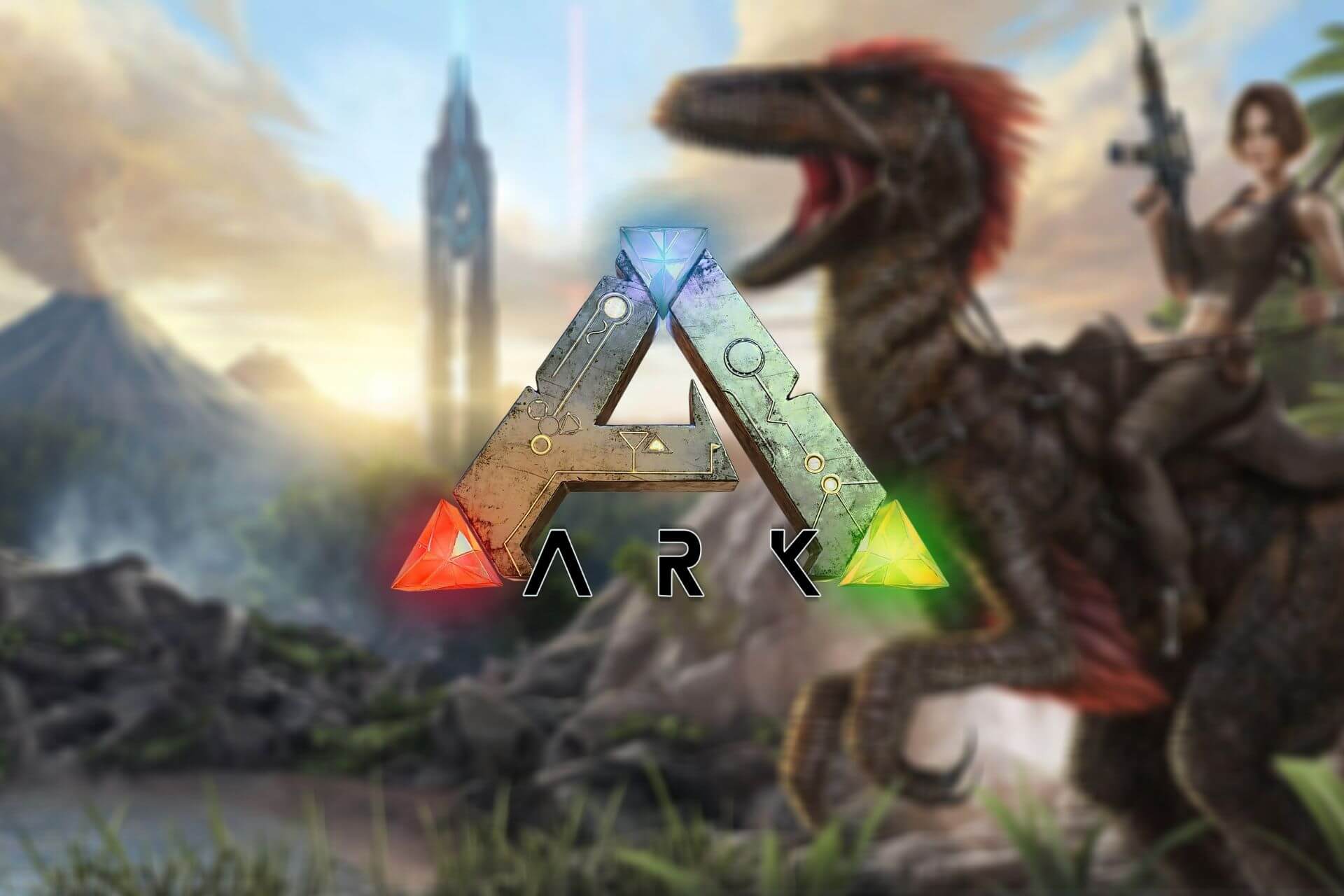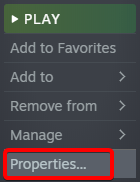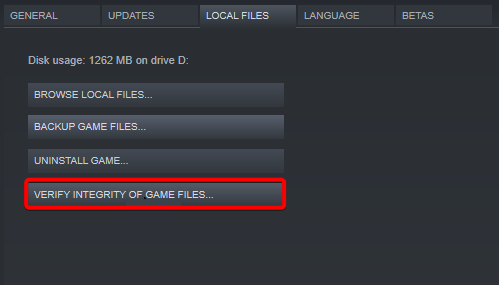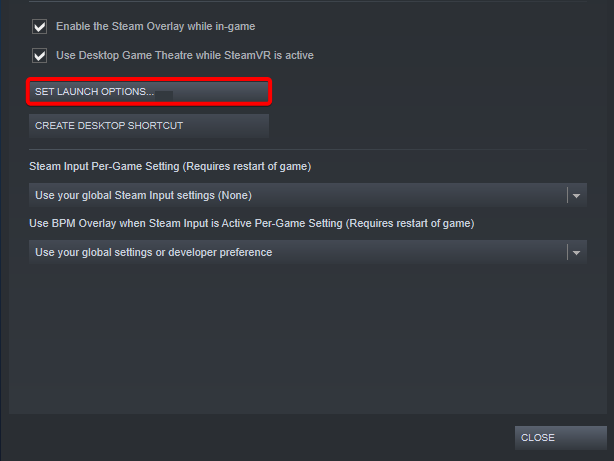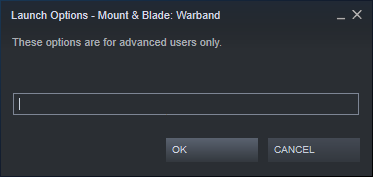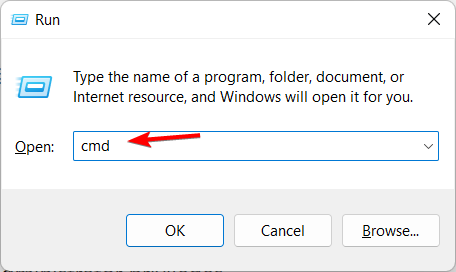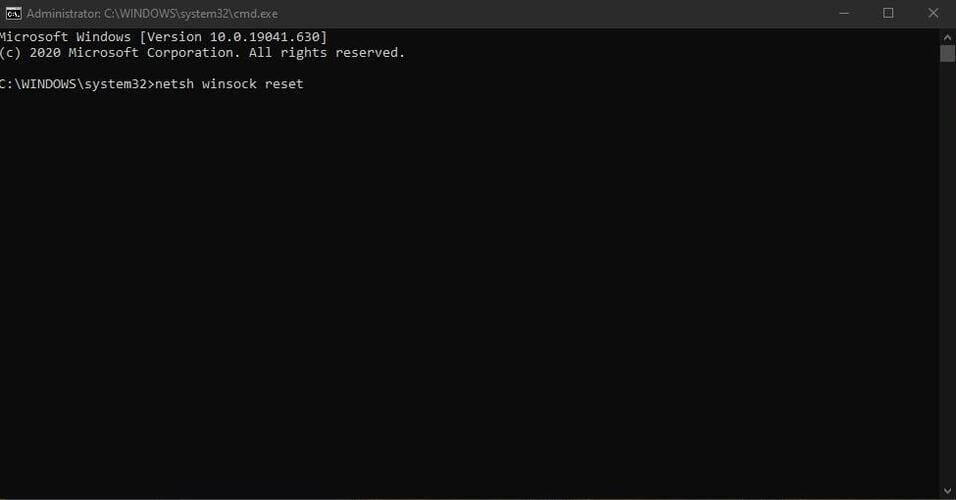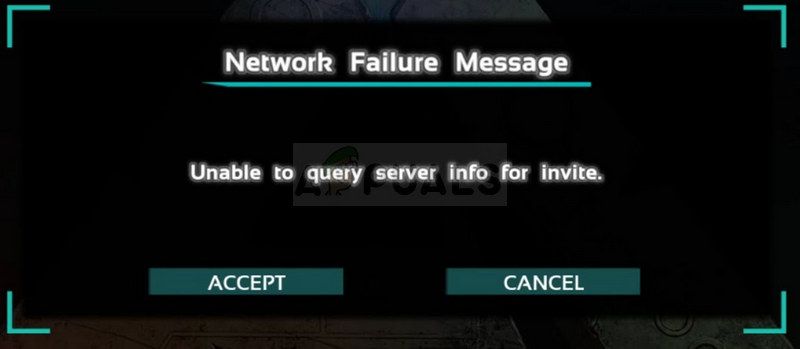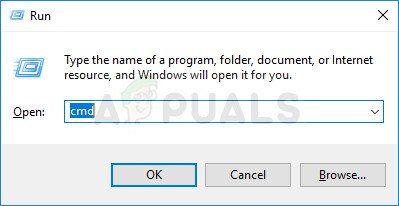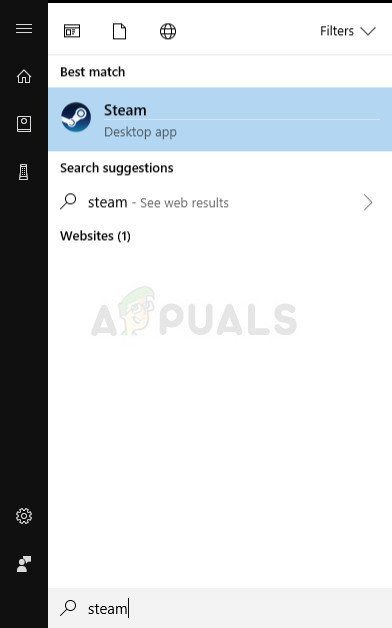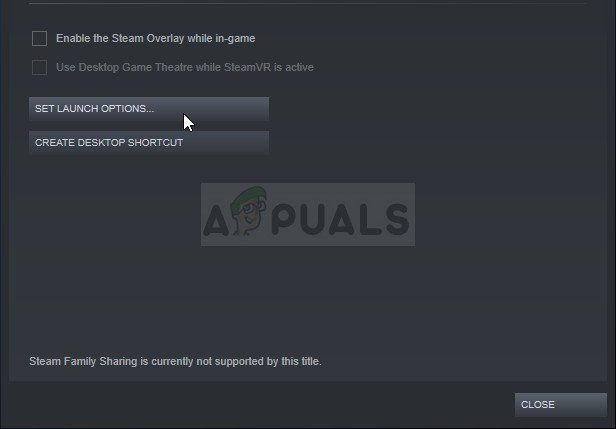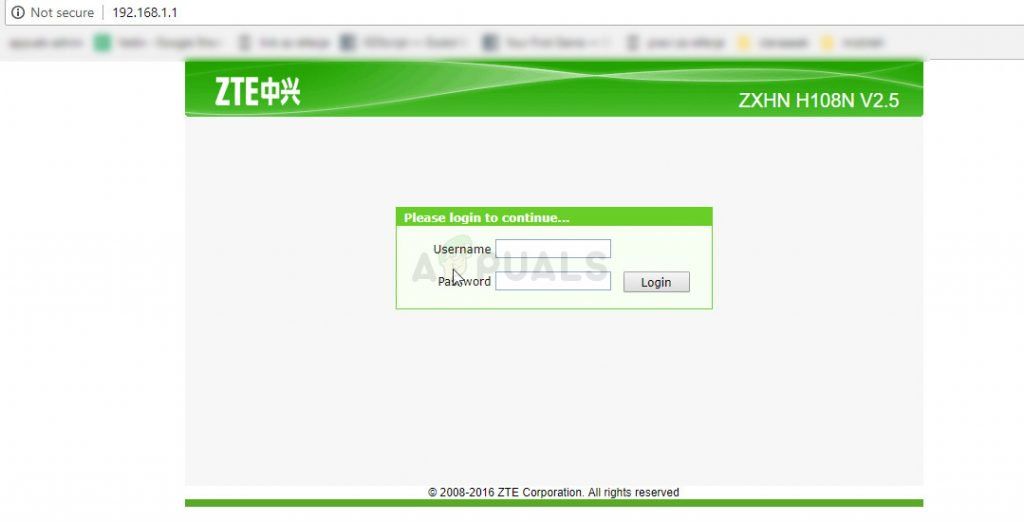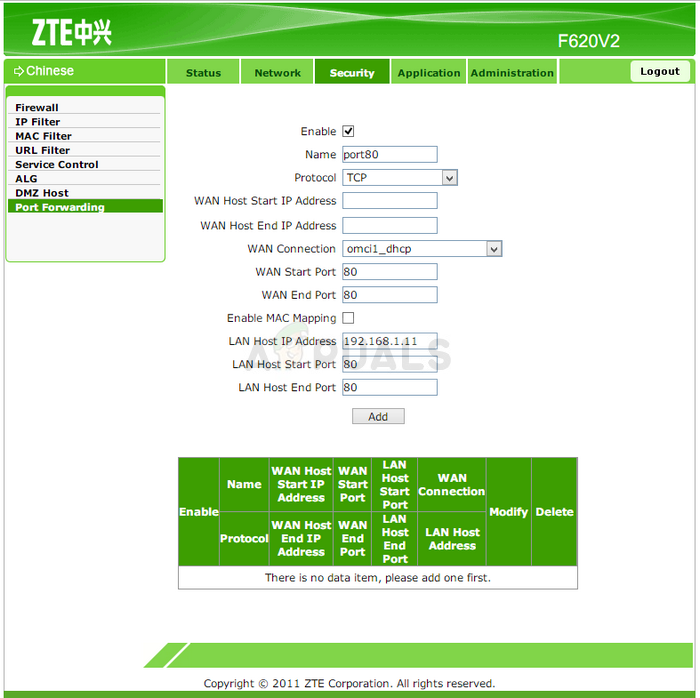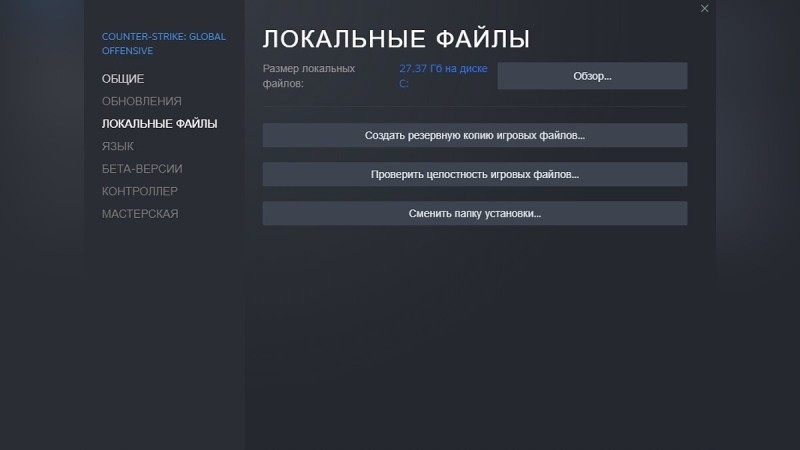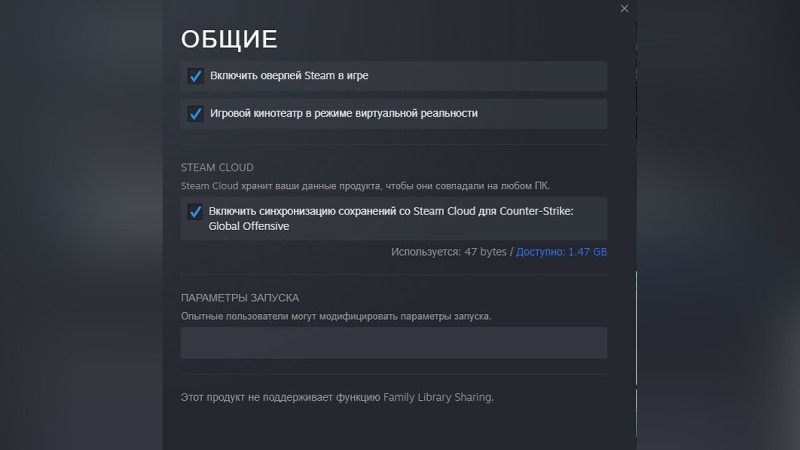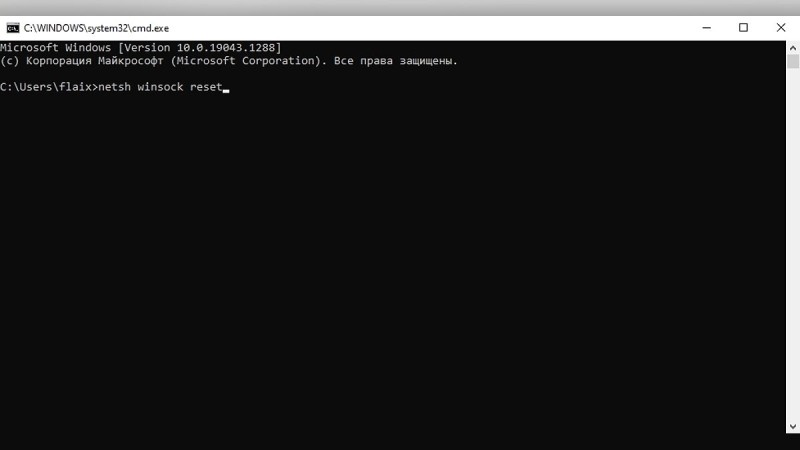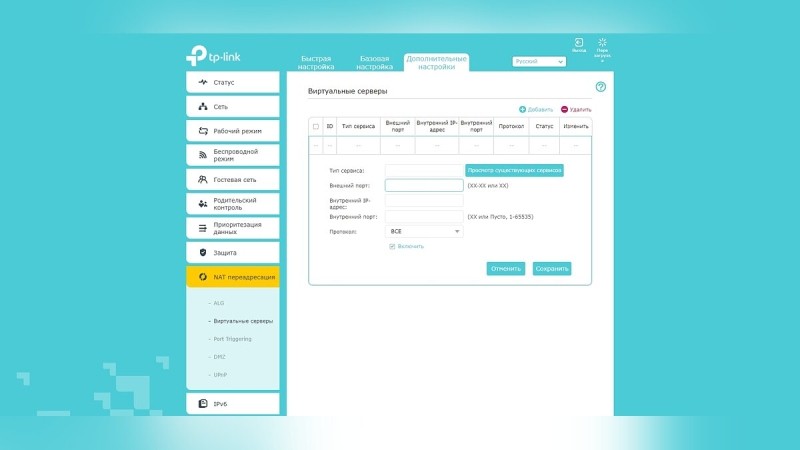У некоторых игроков в ARK: Survival Evolved может появиться ошибка сети, которая возникает совершенно случайно после подключения к игровому серверу. В первую очередь необходимо удостовериться, что все актуальные дополнения и модификации, используемые на сервере, уже установлены. Разработчиками не предусмотрено полноценное автоматическое скачивание всех необходимых ресурсов сервера, поэтому этим действием нужно заняться самостоятельно.
При несоответствии версий игрок увидит сообщение об ошибках, поэтому обязательно обновите установленные модификации и другие файлы. Если проблема сохраняется, то рекомендуется полностью удалить сторонние данные и установить их заново. Самый быстрый способ удаления всех модификаций:
- Отключаем все сторонние данные в настройках игры.
- Открываем Steam и переходим в свойства игры.
- В разделе «Локальные файлы» нажимаем кнопку «Обзор» и открываем папку с файлами игры.
- Проходим по пути «/ShooterGame/Content/MOD» и удаляем все папки внутри. Примерный путь до папки с модификациями «C:/Steam/steamapps/common/ARK/ShooterGame/Content/MOD». Стоит учитывать, что указанный путь может быть другим, так как он зависит от расположения папки с игрой.

Также в решении проблемы могут помочь некоторые простые действия, указанные ниже. Для начала проверьте игровые файлы ARK: Survival Evolved:
- Откройте Steam и перейдите в библиотеку.
- Щёлкните правой кнопкой мыши на игре и откройте «Свойства».
- Перейдите в раздел «Локальные файлы» и используйте кнопку «Проверить целостность игровых файлов».
- Дождитесь окончания проверки данных и повторно войдите в игру.
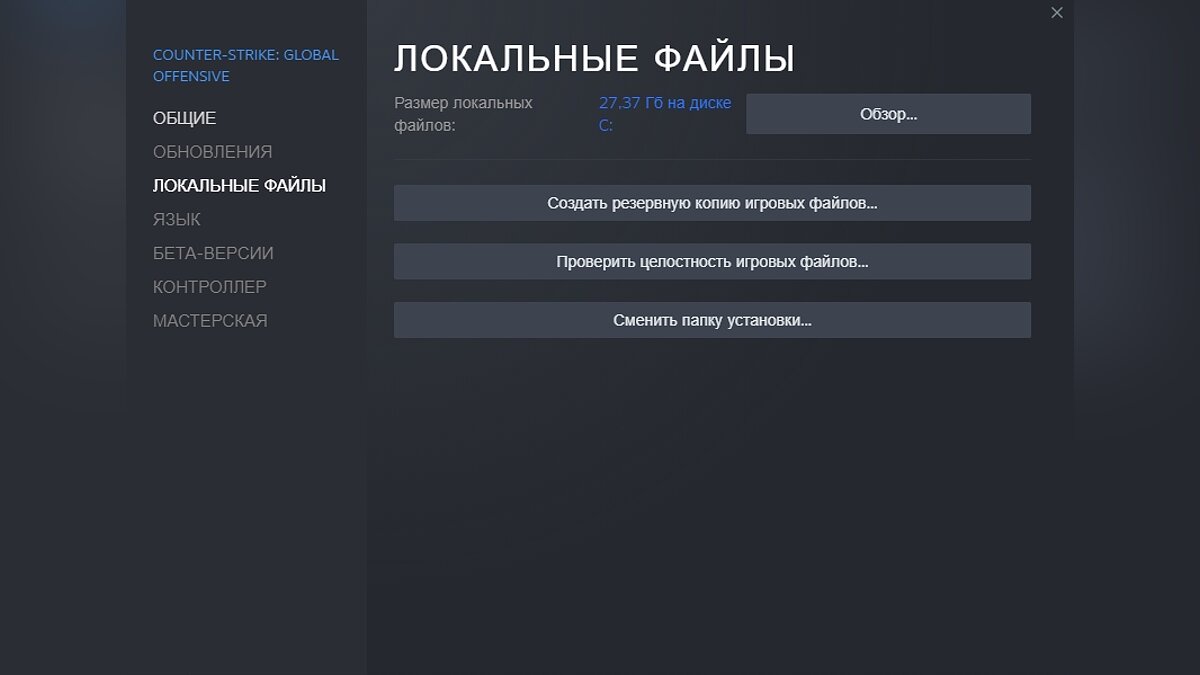
В качестве решения проблемы может помочь изменение параметров запуска Steam. Для этого выполните следующие действия:
- Перейдите в свойства игры. Для этого воспользуйтесь первыми двумя пунктами в предыдущем списке шагов.
- В графе «Параметры запуска» введите «connect » без кавычек, где вместо «» необходимо вставить адрес необходимого сервера.
- Запустите игру.
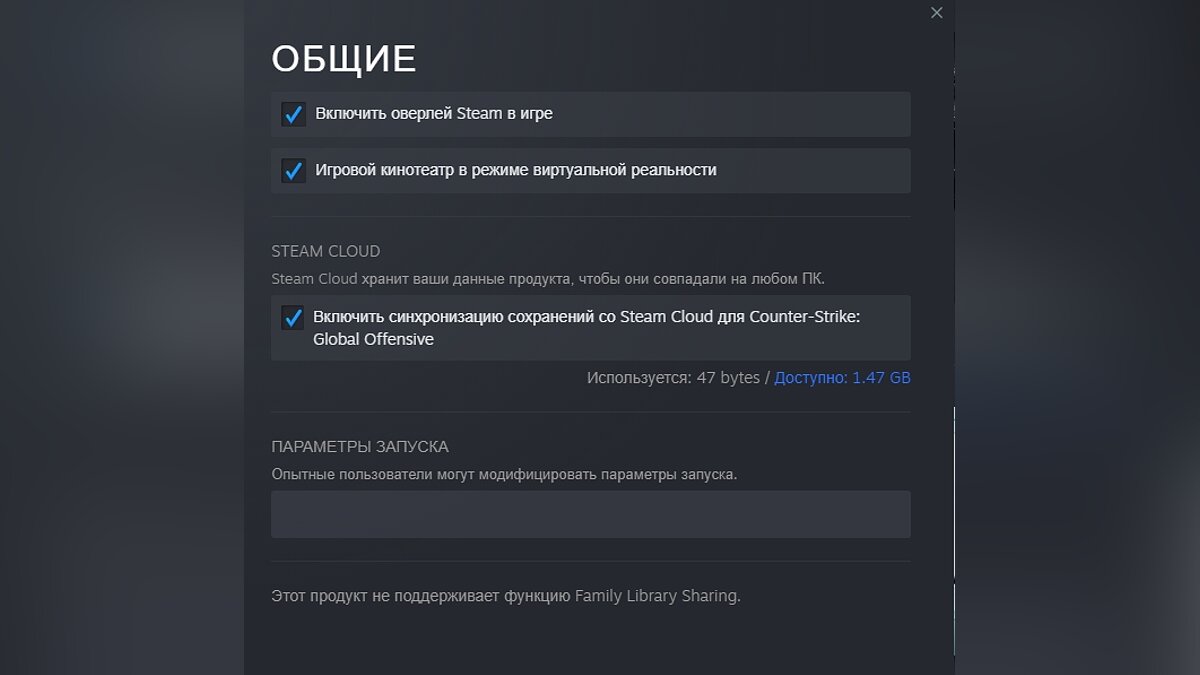
Также рекомендуется воспользоваться командой сброса. Для этого пройдите по указанным шагам ниже:
- Зажмите комбинацию клавиш «Win+R», чтобы открыть окно «Выполнить».
- Введите «cmd» без кавычек и зажмите «Ctrl+Shift+Enter», чтобы открыть командную строку с правами администратора.
- В открывшемся окне введите «netsh winsock reset» без кавычек и нажмите «Enter».
- Зайдите в игру и попробуйте подключиться к серверу.
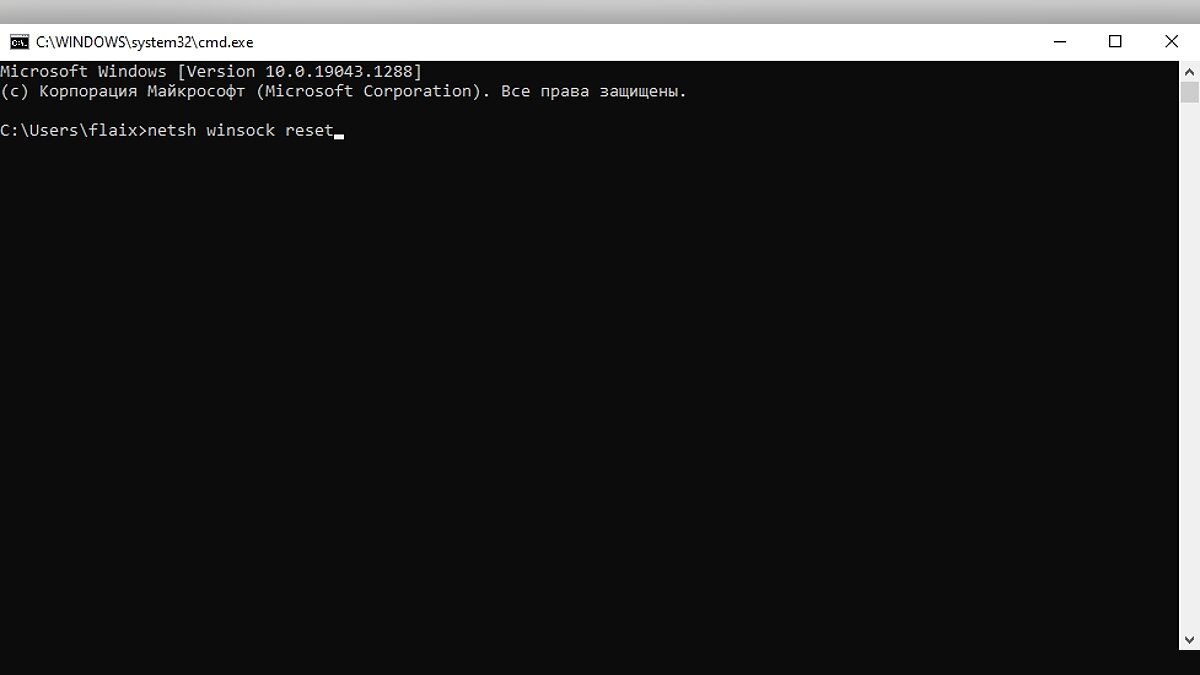
Если подключиться к текущему серверу не получается, то попробуйте запустить другой. Возможно, данная ошибка связана только с одним сервером. Игрокам, которые используют свои сервера, рекомендуется настроить переадресацию маршрутизатора.
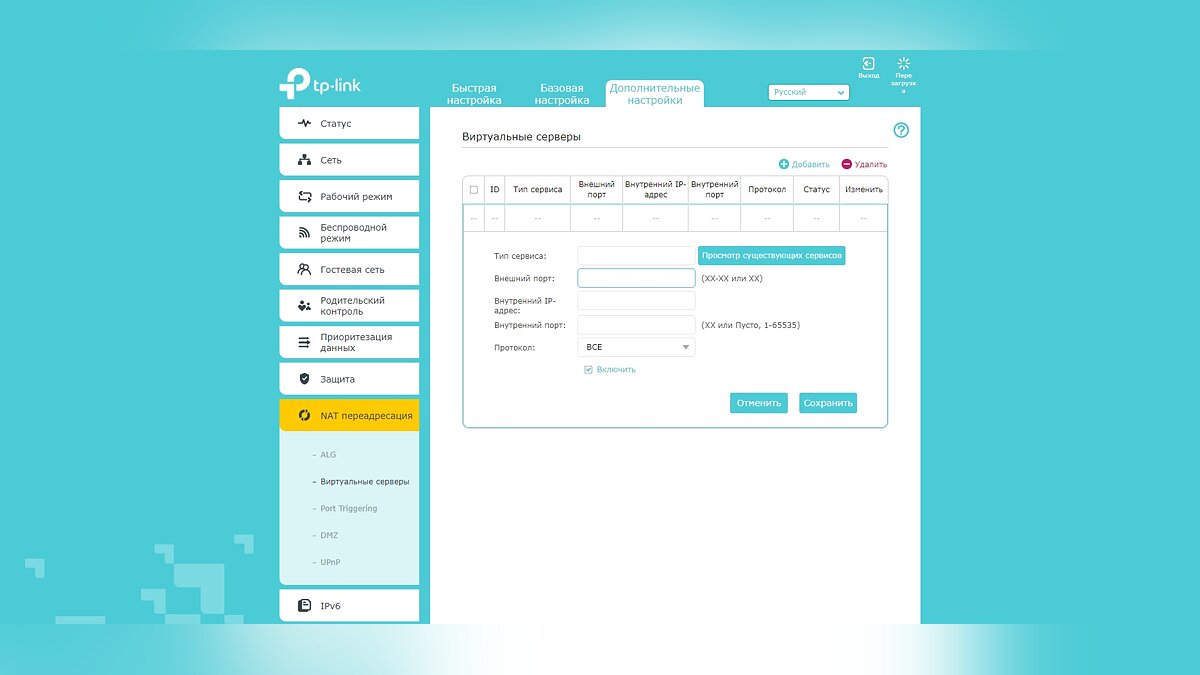
Для этого, на примере TP-Link, необходимо войти в его внутреннюю оболочку и найди раздел «NAT переадресация», расположенный в дополнительных настройках. В пункте «Виртуальные серверы» нужно добавить новые порты TCP/UDP (7777, 7778 и 27015). Не забудьте нажать кнопку «Применить» и перезагрузить роутер. При использовании других роутеров путь к настройке переадресации может быть иным. Часто данный раздел называется Port Forwarding.
Другие гайды
- Альфач или попрошайка? Кто ты в мире ARK: Survival Evolved? Игра
- Создатели Ark: Survival Evolved случайно слили трейлер неанонсированной игры про пиратов — Atlas
- Консольные команды (коды) администратора в ARK: Survival Evolved
ARK: Survival Evolved — отличная приключенческая игра на выживание, но многие пользователи сообщили, что не могут запросить информацию о сервере для приглашения в ARK.
Это сообщение об ошибке не позволит вам присоединиться к определенному серверу, что приведет к потере всего вашего прогресса. К счастью, есть способ решить эту проблему.
Что это значит, когда ARK говорит, что не может запросить информацию о сервере для приглашения?
Если вы присоединяетесь к своему серверу ARK прямо из списка серверов Steam, это, вероятно, является причиной сообщения, что ARK не может запросить информацию о сервере для приглашения. Если вы столкнулись с этой проблемой, значит, вы не авторизованы для присоединения к серверу. Вместо того, чтобы делать это вне игры, вы должны присоединиться к ней изнутри.
Почему я не могу присоединиться к серверу ARK?
Это происходит, когда игровой клиент ARK или игровой сервер ARK: Survival Evolved устарели. Это может быть из-за недавнего обновления самой игры или из-за недавнего обновления одной из модификаций на вашем сервере.
Обратите внимание, что следующие решения также устранят подобные проблемы, о которых сообщают наши пользователи, когда речь идет об ARK:
- Сообщение о сбое сети ARK
- ARK не может запросить информацию о сервере для приглашения не выделенного
- ARK не может запросить информацию о сервере для приглашения после обновления
Без лишних слов давайте перейдем к списку методов, с помощью которых вы можете обратиться к ARK, неспособному запросить информацию о сервере для проблемы с приглашением. Следите за собой!
Как исправить сообщение о сбое сети ARK?
1. Проверьте файлы игры
- Запустите Steam и перейдите в «Библиотека», затем выберите «Домой».
- Найдите ARK: Survival Evolved в своей игровой библиотеке и щелкните по ней правой кнопкой мыши, затем выберите «Свойства».
- Перейдите в «Локальные файлы» и нажмите «Проверить целостность файлов игры».
- Подождите, пока Steam проверит ваши файлы, затем подождите, пока он загрузит необходимые.
Это простое решение, которое может исправить сообщение о сбое сети ARK: невозможно запросить информацию о сервере для приглашения, поэтому обязательно попробуйте его.
2. Измените параметры запуска Steam
- Запустите Steam, затем перейдите в «Библиотека», выберите « Дом» и найдите свою игру.
- Щелкните его правой кнопкой мыши и выберите «Свойства».
- Выберите Установить параметры запуска.
- Найдите IP-адрес вашего сервера.
- Введите в поле connect <IP_of_the_server> и нажмите Ok.
Это простой обходной путь для ARK. Невозможно запросить информацию о сервере для приглашения невыделенного, поэтому обязательно попробуйте его.
3. Используйте команду сброса netsh winsock
- Перейдите в панель поиска Windows и введите «Выполнить».
- Откройте его, затем введите cmd в поле.
- Нажмите Ctrl+ Shift+ Enter, чтобы открыть его с правами администратора.
- В окне cmd введите следующую команду и нажмите Enter:
netsh winsock reset
- Запустите ARK: Survival Evolved и проверьте, появляется ли ошибка по-прежнему.
Иногда сброс определенных сетевых компонентов может помочь, если ARK не может запросить информацию о сервере для приглашения после ошибки обновления.
4. Переадресация портов вашего маршрутизатора
- Откройте веб-браузер, введите номер шлюза по умолчанию и нажмите Enter.
- Введите имя пользователя и пароль маршрутизатора, которые вы найдете на наклейке сбоку маршрутизатора.
- В зависимости от вашего маршрутизатора следуйте этим инструкциям, чтобы включить переадресацию портов.
- Создайте новые порты TCP/UDP с номерами 7777 и 7778, затем еще один порт TCP/UDP с номером 27015.
- Нажмите «Применить» и убедитесь, что вы перезагрузили маршрутизатор и компьютер, который собираетесь использовать в качестве сервера.
Примечание. Это решение работает только для тех, кто размещает сервер ARK: Survival Evolved на своем ПК. Для того, чтобы ваш сервер работал за пределами локальной сети, вам необходимо пробросить порт вашего роутера.
Эти простые решения должны решить ваши проблемы с подключением к серверам ARK, чтобы вы могли вернуться к действию и продолжить строить потрясающую базу со своими друзьями.
Если вы знаете что-то, что стоит отметить по этому вопросу, не стесняйтесь поделиться этим с нами в разделе комментариев ниже.
Changing the Steam launch options will do the trick
by Milan Stanojevic
Milan has been enthusiastic about technology ever since his childhood days, and this led him to take interest in all PC-related technologies. He’s a PC enthusiast and he… read more
Updated on August 11, 2022
Reviewed by
Vlad Turiceanu
Passionate about technology, Windows, and everything that has a power button, he spent most of his time developing new skills and learning more about the tech world. Coming… read more
- ARK Unable to query server info for invite error will prevent you from joining any servers.
- You might be able to fix this issue by verifying your ARK installation.
- Some users reported that using launch parameters helped them solve this issue.
- CPU, RAM and Network limiter with hot tab killer
- Integrated with Twitch, Discord, Instagram, Twitter and Messengers directly
- Built-in sound controls and custom music
- Custom color themes by Razer Chroma and force dark pages
- Free VPN and Ad blocker
- Download Opera GX
ARK: Survival Evolved is a great action-adventure survival game, but many users reported Unable to query server info for invite message in ARK.
This error message will prevent you from joining a specific server, causing you to lose all your progress. Fortunately, there’s a way to fix this issue.
What does it mean when ARK says unable to query server info for invite?
If you are joining your ARK server straight from the Steam server list, it is likely the cause of the message ARK unable to query server info for invite. If you are encountering this issue, you are not authorized to join the server. Rather than doing so from outside the game, you should join from inside it.
Why can’t I join an ARK server?
This happens when either the ARK game client or the ARK: Survival Evolved game server is out of date. This might be because of a recent update to the game itself, or it could be because of a recent update to one of the modifications on your server.
Note that the following solutions will also address these similar issues reported by our users when it comes to ARK:
- ARK network failure message
- ARK unable to query server info for invite non dedicated
- ARK unable to query server info for invite after update
Without further ado, let’s jump into the list of methods in which you can address the ARK unable to query server info for invite issue. Follow along!
A true gamer needs the best browser
Complete your gaming setup with Opera GX. It’s a customizable browser designed for gamers, with a futuristic design and a game-focused interface. It includes optimization features for resource consumption: CPU, RAM and bandwidth limiters.
The browser has integrations with Twitch, Discord, and other messengers, plus a gaming newsfeed with a new releases calendar, tournaments info and other gaming events. Moreover, to keep your sight focused on gaming elements, Opera GX includes an easy to enable dark theme.

Opera GX
Play games lag-free, chat with your peers and keep up with all new releases!
How do I fix the ARK network failure message?
1. Verify your game files
- Start Steam and go to Library, then select Home.
- Find ARK: Survival Evolved in your game library and right-click on it, then select Properties.
- Go to Local Files and click Verify Integrity of Game Files.
- Wait for steam to verify your files, then wait for it to download the necessary ones.
This is a simple solution that might fix the ARK network failure message: Unable to query server info for invite, so be sure to try it.
2. Change Steam launch options
- Start Steam then go to Library, select Home, and find your game.
- Right-click on it, and select Properties.
- Select Set Launch Options.
- Find the IP address of your server.
- Type connect <IP_of_the_server> in the box, then press Ok.
Some PC issues are hard to tackle, especially when it comes to corrupted repositories or missing Windows files. If you are having troubles fixing an error, your system may be partially broken.
We recommend installing Restoro, a tool that will scan your machine and identify what the fault is.
Click here to download and start repairing.
This is a simple workaround for ARK Unable to query server info for invite non dedicated so be sure to try it out.
- Download Steam for Windows 10
- Steam Game Not Launching [Full Guide]
- Solved: How to Use a VPN to Buy Steam Games
3. Use the netsh winsock reset command
- Go to Windows Search Bar and type in Run.
- Open it, then type cmd in the box.
- Press Ctrl + Shift + Enter to open it with administrator privileges.
- In the cmd window, type the following command and press Enter:
netsh winsock reset - Launch ARK: Survival Evolved and check if the error still appears.
Sometimes resetting certain network components can help with ARK Unable to query server info for invite after update error.
4. Port-forward your router
- Open your web browser, type in your Default Gateway Number, then press Enter.
- Enter your router’s username and password, which you should find written on a sticker on the side of your router.
- Depending on your router, follow these instructions to enable port forwarding.
- Create new TCP / UDP Ports with 7777 and 7778, then another TCP / UDP Port with 27015.
- Click Apply and make sure you restart both your router and the computer you’re going to use as a server.
This solution only works for those who are hosting an ARK: Survival Evolved server on their PC. In order for your server to work outside the local area, you need to port forward your router.
5. Try another professional ARK Server Hosting
If the mentioned solutions didn’t work for you, we suggest you ease your work by using ARK Server Hosting developed by Host Havoc.
Unfortunately, errors can occur even in the most popular games, such as ARK. What you need to have is prompt support that helps you fix the issues easily and fast.
We suggest you try ARK Server Hosting, a high-performance server that upholds high network availability that can keep you away from server connection errors.
Very easy to use for both novice and advanced users, this professional server hosting comes with a powerful control suite and unique features, and installers. Also, it provides good file management, 2-step authentication, and free DDOS protection.
⇒ Get ARK Server Hosting
These easy solutions should solve your connection problems with ARK servers, so you can get back into action and continue building an awesome base with your friends.
We also recommend that you take a look at the 3 best VPNs for ARK to reduce lag and ping.
If you know anything worth noting about the subject, do not hesitate to share it with us in the comment section below.
Newsletter
Содержание
- Исправлено: ARK Survival не может присоединиться к частному серверу или серверу друзей
- Разное / by admin / July 18, 2022
- Исправлено: ARK Survival не может присоединиться к частному серверу или серверу друзей
- 1. Проверить статус сервера
- 2. Проверьте подключение к Интернету
- 3. Выключите и снова включите ваш Wi-Fi роутер
- 4. Обновление Ark: Survival Evolved
- 5. Проверка и восстановление игровых файлов
- 6. Разрешить Ark Survival Evolved в брандмауэре Windows
- 7. Попробуйте использовать общедоступный DNS
- 8. Использовать сеанс игры по локальной сети
- 9. Переустановите игру
- 10. Свяжитесь со службой поддержки Ark: Survival Evolved
- Как исправить ошибку сети (Network failure message: unable to query server info for invite) в ARK: Survival Evolved
Исправлено: ARK Survival не может присоединиться к частному серверу или серверу друзей
Разное / by admin / July 18, 2022
2017 г. Ковчег: выживание эволюционировало — это приключенческая видеоигра на выживание в открытом мире от Studio Wildcard, в которой игрокам предстоит выживать среди монстров и динозавров, помимо других доисторических животных, стихийных бедствий и многого другого. Это многопользовательская онлайн-игра, к которой можно присоединиться с другими игроками или друзьями, игроки страдают от проблемы ARK Survival, они не могут присоединиться к частному серверу или онлайн-серверу друзей. довольно часто. Да! Это очень расстраивает.
Согласно с несколько отчетов в сообществе Steam , некоторые игроки невозможно подключиться к игровым серверам будь то общедоступный или выделенный, что кажется большой проблемой. Что ж, это стало широко распространенной проблемой среди игроков ARK Survival Evolved на ПК, которую необходимо исправить должным образом. Высоки шансы, что какая-то конкретная проблема возникает на ПК по нескольким возможным причинам, например, из-за ошибки на стороне сервера.
- Исправлено: ARK Survival не может присоединиться к частному серверу или серверу друзей
- 1. Проверить статус сервера
- 2. Проверьте подключение к Интернету
- 3. Выключите и снова включите ваш Wi-Fi роутер
- 4. Обновление Ark: Survival Evolved
- 5. Проверка и восстановление игровых файлов
- 6. Разрешить Ark Survival Evolved в брандмауэре Windows
- 7. Попробуйте использовать общедоступный DNS
- 8. Использовать сеанс игры по локальной сети
- 9. Переустановите игру
- 10. Свяжитесь со службой поддержки Ark: Survival Evolved
Исправлено: ARK Survival не может присоединиться к частному серверу или серверу друзей
В последние пару лет геймеры на ПК довольно часто сталкивались с такими проблемами, когда дело доходит до многопользовательских онлайн-игр. Теперь, если вы также сталкиваетесь с той же проблемой какое-то время, обязательно следуйте этому руководству по устранению неполадок, чтобы попытаться исправить ее. К счастью, мы поделились с вами несколькими возможными обходными путями, которые вам пригодятся. Говоря о возможных причинах, похоже, что это может быть проблема с Интернетом или проблема с файлом игры.
Кроме того, проблемы с подключением к серверу возникают из-за сбоя маршрутизатора Wi-Fi, устаревшей версии игры, проблем с антивирусом или программой безопасности и т. д. А теперь, не теряя времени, приступим к делу.
1. Проверить статус сервера
В первую очередь стоит попробовать проверить статус сервера игры Ark: Survival Evolved, посетив официальный @survivetheark Twitter ручка. Здесь вы можете довольно часто получать все отчеты и информацию, связанные с сервером. Высока вероятность того, что игровые серверы каким-то образом столкнулись с некоторыми техническими ошибками, такими как простои или проблемы с обслуживанием. В большинстве случаев ошибка подключения к серверу или не удается подключиться к матчмейкингу из-за перегрузки серверов.
В случае простоя сервера обязательно подождите пару часов, а затем попробуйте снова сыграть в игру. Вы также можете отправить отчет о проблеме с сервером в эту форму Google, если у вас часто возникают проблемы с сервером, чтобы разработчики могли над этим поработать. Если проблем с сервером нет, вы можете перейти к следующему методу.
2. Проверьте подключение к Интернету
Вы всегда должны проверять подключение к Интернету на своем конце, достаточно ли оно быстрое и стабильное или нет. Иногда плохое и нестабильное интернет-соединение может вас сильно беспокоить. Если вы используете беспроводную сеть, попробуйте использовать проводную сеть (ethernet), чтобы проверить проблему. Попробуйте использовать другую интернет-сеть для игры и подключитесь к серверам, чтобы проверить наличие проблемы.
3. Выключите и снова включите ваш Wi-Fi роутер
Также рекомендуется выполнить перезагрузку маршрутизатора Wi-Fi, чтобы устранить сетевой сбой со стороны маршрутизатора. Просто выключите маршрутизатор и отсоедините адаптер питания от маршрутизатора. Подождите пару минут и снова подключите адаптер питания к маршрутизатору. Теперь обязательно включите маршрутизатор, чтобы снова проверить наличие проблемы.
4. Обновление Ark: Survival Evolved
Если вы не обновляли свою игру Ark: Survival Evolved в течение нескольких недель, обязательно проверьте наличие последнего обновления, а затем установите его (если оно доступно). Устаревшая версия игры может в конечном итоге вызвать несколько проблем с запуском, а также с присоединением к серверу игрока или друга. Для этого:
Для Steam:
- Открой Готовить на пару клиент > Перейти Библиотека > Нажмите на Ковчег: выживание эволюционировало с левой панели.
- Он автоматически выполнит поиск доступного обновления. Если доступно обновление, обязательно нажмите на Обновлять.
- Установка обновления может занять некоторое время. После этого обязательно закройте клиент Steam.
- Наконец, перезагрузите компьютер, чтобы применить изменения, затем попробуйте снова запустить игру.
Для программы запуска Epic Games:
- Открой Программа запуска эпических игр > Отправляйся в Библиотека.
- Теперь нажмите на значок три точки следующий на Ковчег: выживание эволюционировало.
- Убедитесь, что Автоматическое обновление вариант включенный.
5. Проверка и восстановление игровых файлов
Иногда поврежденные или отсутствующие игровые файлы на ПК могут вызывать многочисленные проблемы с подключением к игровому серверу. Вы должны восстановить файлы игры, чтобы проверить наличие проблемы. Для этого:
Для Steam:
- Запуск Готовить на пару > Нажмите на Библиотека.
- Щелкните правой кнопкой мыши на Ковчег: выживание эволюционировало из списка установленных игр.
- Теперь нажмите на Характеристики > Перейти к Локальные файлы.
- Нажмите на Проверка целостности игровых файлов.
- Вам придется дождаться завершения процесса.
- После этого просто перезагрузите компьютер.
Для программы запуска Epic Games:
- Открой Программа запуска эпических игр > Нажмите на Библиотека.
- Нажми на значок с тремя точками из Ковчег: выживание эволюционировало.
- Нажмите на Проверять и он начнет проверять файлы игры.
- Дождитесь завершения процесса и перезапустите лаунчер.
6. Разрешить Ark Survival Evolved в брандмауэре Windows
Похоже, что добавление файла игрового приложения в брандмауэр Windows в белый список может помочь игрокам правильно подключаться к игровым серверам. В основном брандмауэр Windows блокирует текущие подключения, которые могут вызвать проблему с подключением к серверу. Вы можете выполнить следующие шаги, чтобы внести его в белый список.
- Нажми на Стартовое меню > Тип Брандмауэр.
- Выбирать Брандмауэр Защитника Windows из результатов поиска.
- Теперь откройте его> Нажмите на Разрешить приложение или функцию через брандмауэр Защитника Windows с левой панели.
- Нажмите на Изменить настройки > Нажмите на Разрешить другое приложение.
- Нажмите на Просматривать > Выберите Ковчег выживания эволюционировал заявление.
- Далее нажмите на Добавлять > Нажмите на ХОРОШО чтобы сохранить изменения.
- Наконец, перезагрузите компьютер, чтобы применить изменения.
7. Попробуйте использовать общедоступный DNS
Возможно, адрес DNS-сервера вашего интернет-провайдера имеет некоторые проблемы или блокирует доступ к онлайн-сервисам. Лучше использовать общедоступный DNS на вашем компьютере, чтобы проверить, устранена ли проблема или нет. Здесь мы поделились как Google DNS, так и Cloudflare DNS, чтобы вы могли выбрать любой из них. Эти общедоступные DNS-адреса обеспечивают лучшую доступность и скорость в многопользовательских играх и потоковом контенте.
- нажмите Виндовс + Р сочетания клавиш на клавиатуре, чтобы открыть Бежать диалоговое окно.
- Теперь введите контроль и ударил Войти открыть Панель управления.
- Нажмите на Сеть и Интернет > Выбрать Центр коммуникаций и передачи данных.
- Перейти к вашей Соединения чтобы выбрать Ethernet, Wi-Fi или другие в зависимости от того, что вы используете.
- Далее нажмите на Характеристики >Двойной щелчок на Интернет-протокол версии 4 (TCP/IPv4) чтобы открыть новое окно.
- Нажмите на Используйте следующие адреса DNS-серверов и ввод 8.8.8.8 как Предпочтительный DNS-сервер.
- Пока вам нужно будет ввести 8.8.4.4 как Альтернативный DNS-сервер > Нажмите на флажок Проверить настройки при выходе.
- Нажмите на ХОРОШО чтобы подтвердить изменения> Запустите игру ARK Survival, чтобы проверить, не можете ли вы по-прежнему присоединиться к частному серверу или серверу друзей.
Примечание: Если проблема с Google DNS по-прежнему сохраняется, вы можете попробовать использовать DNS-адрес CloudFlare путем замены 1.1.1.1 в качестве предпочтительного DNS-сервера а также 1.0.0.1 в качестве альтернативного DNS-сервера.
8. Использовать сеанс игры по локальной сети
Затронутые игроки Ark: Survival Evolved могут испытывать проблемы с подключением к серверу или проблемы с многопользовательской игрой на кросс-платформенной платформе. Это может произойти из-за межплатформенного подключения, и вам следует попытаться избежать опции кроссплатформенного воспроизведения, чтобы проверить, сохраняется ли проблема или нет. Между тем, мы предлагаем игрокам на ПК использовать сеансы локальной сети, а не обычные онлайн-режимы. Для этого:
- Во-первых, вам нужно скачать и установить бесплатное приложение Радмин на вашем ПК.
- Далее откройте Приложение Radmin > Перейти к Сеть меню.
- Вам нужно будет выбрать Создать новую сеть.
- Как только вы создать новый сеанс, обязательно запустите Ковчег: выживание эволюционировало.
- Перейти к Настройки меню > Выберите Локальная игра вариант.
- Наконец, вы можете присоединиться к сеансу локальной сети который был создан приложением Radmin.
9. Переустановите игру
Если вышеуказанные методы не сработали для вас, обязательно удалите и переустановите игру Ark: Survival Evolved на ПК. Мы понимаем, что переустанавливать игру не рекомендуется, потому что это влияет на игровые данные и требует усилий. Иногда может быть проблема в установленных файлах игры, которую можно исправить только переустановив игру. Для этого:
Для Steam:
- Открой Готовить на пару клиент > Перейти Библиотека.
- Щелкните правой кнопкой мыши на Ковчег: выживание эволюционировало с левой панели.
- Нажмите на Удалить и следуйте инструкциям на экране, чтобы завершить его.
- После этого обязательно закройте Steam и перезагрузите компьютер.
- Наконец, запустите Steam и снова установите игру.
Для программы запуска Epic Games:
- Открой Программа запуска эпических игр > Отправляйся в Библиотека.
- Теперь нажмите на значок с тремя точками Ковчег: выживание эволюционировало.
- Нажмите на Удалить и дождитесь завершения процесса.
- После этого закройте программу запуска и перезагрузите компьютер, чтобы изменения вступили в силу.
- Наконец, откройте программу запуска и снова переустановите игру Ark: Survival Evolved.
10. Свяжитесь со службой поддержки Ark: Survival Evolved
Если ни один из методов не помог вам, обязательно связаться со службой поддержки Ark Survival Evolved и отправьте отчет об ошибке. Создав заявку в службу поддержки, вы сможете получить более раннее подтверждение от разработчиков, и они смогут глубоко изучить проблему, связанную с тем, что ARK Survival не может присоединиться к частному серверу или серверу друзей.
Вот так, ребята. Мы предполагаем, что это руководство было полезным для вас. Для дальнейших запросов, вы можете оставить комментарий ниже.
Источник
Как исправить ошибку сети (Network failure message: unable to query server info for invite) в ARK: Survival Evolved
У некоторых игроков в ARK: Survival Evolved может появиться ошибка сети, которая возникает совершенно случайно после подключения к игровому серверу. В первую очередь необходимо удостовериться, что все актуальные дополнения и модификации, используемые на сервере, уже установлены. Разработчиками не предусмотрено полноценное автоматическое скачивание всех необходимых ресурсов сервера, поэтому этим действием нужно заняться самостоятельно.
При несоответствии версий игрок увидит сообщение об ошибках, поэтому обязательно обновите установленные модификации и другие файлы. Если проблема сохраняется, то рекомендуется полностью удалить сторонние данные и установить их заново. Самый быстрый способ удаления всех модификаций:
- Отключаем все сторонние данные в настройках игры.
- Открываем Steam и переходим в свойства игры.
- В разделе «Локальные файлы» нажимаем кнопку «Обзор» и открываем папку с файлами игры.
- Проходим по пути «/ShooterGame/Content/MOD» и удаляем все папки внутри. Примерный путь до папки с модификациями «C:/Steam/steamapps/common/ARK/ShooterGame/Content/MOD». Стоит учитывать, что указанный путь может быть другим, так как он зависит от расположения папки с игрой.
Также в решении проблемы могут помочь некоторые простые действия, указанные ниже. Для начала проверьте игровые файлы ARK: Survival Evolved:
- Откройте Steam и перейдите в библиотеку.
- Щёлкните правой кнопкой мыши на игре и откройте «Свойства».
- Перейдите в раздел «Локальные файлы» и используйте кнопку «Проверить целостность игровых файлов».
- Дождитесь окончания проверки данных и повторно войдите в игру.
В качестве решения проблемы может помочь изменение параметров запуска Steam. Для этого выполните следующие действия:
- Перейдите в свойства игры. Для этого воспользуйтесь первыми двумя пунктами в предыдущем списке шагов.
- В графе «Параметры запуска» введите «connect » без кавычек, где вместо «» необходимо вставить адрес необходимого сервера.
- Запустите игру.
Также рекомендуется воспользоваться командой сброса. Для этого пройдите по указанным шагам ниже:
- Зажмите комбинацию клавиш «Win+R», чтобы открыть окно «Выполнить».
- Введите «cmd» без кавычек и зажмите «Ctrl+Shift+Enter», чтобы открыть командную строку с правами администратора.
- В открывшемся окне введите «netsh winsock reset» без кавычек и нажмите «Enter».
- Зайдите в игру и попробуйте подключиться к серверу.
Если подключиться к текущему серверу не получается, то попробуйте запустить другой. Возможно, данная ошибка связана только с одним сервером. Игрокам, которые используют свои сервера, рекомендуется настроить переадресацию маршрутизатора.
Для этого, на примере TP-Link, необходимо войти в его внутреннюю оболочку и найди раздел «NAT переадресация», расположенный в дополнительных настройках. В пункте «Виртуальные серверы» нужно добавить новые порты TCP/UDP (7777, 7778 и 27015). Не забудьте нажать кнопку «Применить» и перезагрузить роутер. При использовании других роутеров путь к настройке переадресации может быть иным. Часто данный раздел называется Port Forwarding.
Источник
Как исправить ошибку таймаута подключения в ARK Survival Evolved
ARK Survival Evolved — многопользовательская игра на выживание для различных игровых платформ. Игрокам необходимо выжить на огромном острове с разными видами плотоядных динозавров. Также в игре присутствует очень разветвленная система крафта, в которой из палок и камней можно создавать не только оружие, но и высокотехнологичные устройства. Но у многих игроков возникает ошибка Fix Connection Timeout Error. И в этом руководстве мы расскажем вам, как исправить эту ошибку.
Как исправить ошибку времени ожидания подключения
Поскольку ARK Survival Evolved — многопользовательская игра, игроки могут создавать свои собственные серверы, чтобы играть с друзьями. Но у многих возникают проблемы с подключением к этим серверам. Пользователи видят сообщение Fix Connection Timeout Error. К сожалению, разработчики официально не прокомментировали эту ошибку, поэтому точная причина ее возникновения неизвестна. Однако есть несколько способов исправить эту ошибку.
Самый очевидный и простой — перезапустить игру. И хотя этот метод помогает небольшому количеству людей, он все же эффективен. Также убедитесь, что у вас установлен последний патч ARK Survival Evolved. Если нет, то обновите игру. Вот список других возможных решений:
- Убедитесь, что организатор не имеет ограничений на количество игроков, которые могут присоединиться.
- Вы можете легко проверить, является ли ошибка на хосте друзей, пытаясь подключиться к другому серверу. Мы рекомендуем вам попробовать официальные и пользовательские серверы.
- Убедитесь, что на хосте открыты правильные порты.
- Попросите хоста пригласить вас.
В ARK Survival Evolved Fix Connection Timeout это довольно распространенная ошибка, с которой сталкиваются игроки. Поэтому следуйте нашим советам, чтобы получать удовольствие от игры на серверах своих друзей. А пока вы здесь, взгляните на наше руководство о том, как вызвать Бейлу на карте Ark Survival Evolved Fjordur.
Источник
Исправлено: ARK Survival не может присоединиться к частному серверу или серверу друзей
Разное / by admin / July 18, 2022
2017 г. Ковчег: выживание эволюционировало — это приключенческая видеоигра на выживание в открытом мире от Studio Wildcard, в которой игрокам предстоит выживать среди монстров и динозавров, помимо других доисторических животных, стихийных бедствий и многого другого. Это многопользовательская онлайн-игра, к которой можно присоединиться с другими игроками или друзьями, игроки страдают от проблемы ARK Survival, они не могут присоединиться к частному серверу или онлайн-серверу друзей. довольно часто. Да! Это очень расстраивает.
Согласно с несколько отчетов в сообществе Steam , некоторые игроки невозможно подключиться к игровым серверам будь то общедоступный или выделенный, что кажется большой проблемой. Что ж, это стало широко распространенной проблемой среди игроков ARK Survival Evolved на ПК, которую необходимо исправить должным образом. Высоки шансы, что какая-то конкретная проблема возникает на ПК по нескольким возможным причинам, например, из-за ошибки на стороне сервера.
- Исправлено: ARK Survival не может присоединиться к частному серверу или серверу друзей
- 1. Проверить статус сервера
- 2. Проверьте подключение к Интернету
- 3. Выключите и снова включите ваш Wi-Fi роутер
- 4. Обновление Ark: Survival Evolved
- 5. Проверка и восстановление игровых файлов
- 6. Разрешить Ark Survival Evolved в брандмауэре Windows
- 7. Попробуйте использовать общедоступный DNS
- 8. Использовать сеанс игры по локальной сети
- 9. Переустановите игру
- 10. Свяжитесь со службой поддержки Ark: Survival Evolved
Исправлено: ARK Survival не может присоединиться к частному серверу или серверу друзей
В последние пару лет геймеры на ПК довольно часто сталкивались с такими проблемами, когда дело доходит до многопользовательских онлайн-игр. Теперь, если вы также сталкиваетесь с той же проблемой какое-то время, обязательно следуйте этому руководству по устранению неполадок, чтобы попытаться исправить ее. К счастью, мы поделились с вами несколькими возможными обходными путями, которые вам пригодятся. Говоря о возможных причинах, похоже, что это может быть проблема с Интернетом или проблема с файлом игры.
Кроме того, проблемы с подключением к серверу возникают из-за сбоя маршрутизатора Wi-Fi, устаревшей версии игры, проблем с антивирусом или программой безопасности и т. д. А теперь, не теряя времени, приступим к делу.
1. Проверить статус сервера
В первую очередь стоит попробовать проверить статус сервера игры Ark: Survival Evolved, посетив официальный @survivetheark Twitter ручка. Здесь вы можете довольно часто получать все отчеты и информацию, связанные с сервером. Высока вероятность того, что игровые серверы каким-то образом столкнулись с некоторыми техническими ошибками, такими как простои или проблемы с обслуживанием. В большинстве случаев ошибка подключения к серверу или не удается подключиться к матчмейкингу из-за перегрузки серверов.
В случае простоя сервера обязательно подождите пару часов, а затем попробуйте снова сыграть в игру. Вы также можете отправить отчет о проблеме с сервером в эту форму Google, если у вас часто возникают проблемы с сервером, чтобы разработчики могли над этим поработать. Если проблем с сервером нет, вы можете перейти к следующему методу.
2. Проверьте подключение к Интернету
Вы всегда должны проверять подключение к Интернету на своем конце, достаточно ли оно быстрое и стабильное или нет. Иногда плохое и нестабильное интернет-соединение может вас сильно беспокоить. Если вы используете беспроводную сеть, попробуйте использовать проводную сеть (ethernet), чтобы проверить проблему. Попробуйте использовать другую интернет-сеть для игры и подключитесь к серверам, чтобы проверить наличие проблемы.
3. Выключите и снова включите ваш Wi-Fi роутер
Также рекомендуется выполнить перезагрузку маршрутизатора Wi-Fi, чтобы устранить сетевой сбой со стороны маршрутизатора. Просто выключите маршрутизатор и отсоедините адаптер питания от маршрутизатора. Подождите пару минут и снова подключите адаптер питания к маршрутизатору. Теперь обязательно включите маршрутизатор, чтобы снова проверить наличие проблемы.
4. Обновление Ark: Survival Evolved
Если вы не обновляли свою игру Ark: Survival Evolved в течение нескольких недель, обязательно проверьте наличие последнего обновления, а затем установите его (если оно доступно). Устаревшая версия игры может в конечном итоге вызвать несколько проблем с запуском, а также с присоединением к серверу игрока или друга. Для этого:
Для Steam:
- Открой Готовить на пару клиент > Перейти Библиотека > Нажмите на Ковчег: выживание эволюционировало с левой панели.
- Он автоматически выполнит поиск доступного обновления. Если доступно обновление, обязательно нажмите на Обновлять.
- Установка обновления может занять некоторое время. После этого обязательно закройте клиент Steam.
- Наконец, перезагрузите компьютер, чтобы применить изменения, затем попробуйте снова запустить игру.
Для программы запуска Epic Games:
- Открой Программа запуска эпических игр > Отправляйся в Библиотека.
- Теперь нажмите на значок три точки следующий на Ковчег: выживание эволюционировало.
- Убедитесь, что Автоматическое обновление вариант включенный.
5. Проверка и восстановление игровых файлов
Иногда поврежденные или отсутствующие игровые файлы на ПК могут вызывать многочисленные проблемы с подключением к игровому серверу. Вы должны восстановить файлы игры, чтобы проверить наличие проблемы. Для этого:
Для Steam:
- Запуск Готовить на пару > Нажмите на Библиотека.
- Щелкните правой кнопкой мыши на Ковчег: выживание эволюционировало из списка установленных игр.
- Теперь нажмите на Характеристики > Перейти к Локальные файлы.
- Нажмите на Проверка целостности игровых файлов.
- Вам придется дождаться завершения процесса.
- После этого просто перезагрузите компьютер.
Для программы запуска Epic Games:
- Открой Программа запуска эпических игр > Нажмите на Библиотека.
- Нажми на значок с тремя точками из Ковчег: выживание эволюционировало.
- Нажмите на Проверять и он начнет проверять файлы игры.
- Дождитесь завершения процесса и перезапустите лаунчер.
6. Разрешить Ark Survival Evolved в брандмауэре Windows
Похоже, что добавление файла игрового приложения в брандмауэр Windows в белый список может помочь игрокам правильно подключаться к игровым серверам. В основном брандмауэр Windows блокирует текущие подключения, которые могут вызвать проблему с подключением к серверу. Вы можете выполнить следующие шаги, чтобы внести его в белый список.
- Нажми на Стартовое меню > Тип Брандмауэр.
- Выбирать Брандмауэр Защитника Windows из результатов поиска.
- Теперь откройте его> Нажмите на Разрешить приложение или функцию через брандмауэр Защитника Windows с левой панели.
- Нажмите на Изменить настройки > Нажмите на Разрешить другое приложение.
- Нажмите на Просматривать > Выберите Ковчег выживания эволюционировал заявление.
- Далее нажмите на Добавлять > Нажмите на ХОРОШО чтобы сохранить изменения.
- Наконец, перезагрузите компьютер, чтобы применить изменения.
7. Попробуйте использовать общедоступный DNS
Возможно, адрес DNS-сервера вашего интернет-провайдера имеет некоторые проблемы или блокирует доступ к онлайн-сервисам. Лучше использовать общедоступный DNS на вашем компьютере, чтобы проверить, устранена ли проблема или нет. Здесь мы поделились как Google DNS, так и Cloudflare DNS, чтобы вы могли выбрать любой из них. Эти общедоступные DNS-адреса обеспечивают лучшую доступность и скорость в многопользовательских играх и потоковом контенте.
- нажмите Виндовс + Р сочетания клавиш на клавиатуре, чтобы открыть Бежать диалоговое окно.
- Теперь введите контроль и ударил Войти открыть Панель управления.
- Нажмите на Сеть и Интернет > Выбрать Центр коммуникаций и передачи данных.
- Перейти к вашей Соединения чтобы выбрать Ethernet, Wi-Fi или другие в зависимости от того, что вы используете.
- Далее нажмите на Характеристики >Двойной щелчок на Интернет-протокол версии 4 (TCP/IPv4) чтобы открыть новое окно.
- Нажмите на Используйте следующие адреса DNS-серверов и ввод 8.8.8.8 как Предпочтительный DNS-сервер.
- Пока вам нужно будет ввести 8.8.4.4 как Альтернативный DNS-сервер > Нажмите на флажок Проверить настройки при выходе.
- Нажмите на ХОРОШО чтобы подтвердить изменения> Запустите игру ARK Survival, чтобы проверить, не можете ли вы по-прежнему присоединиться к частному серверу или серверу друзей.
Примечание: Если проблема с Google DNS по-прежнему сохраняется, вы можете попробовать использовать DNS-адрес CloudFlare путем замены 1.1.1.1 в качестве предпочтительного DNS-сервера а также 1.0.0.1 в качестве альтернативного DNS-сервера.
8. Использовать сеанс игры по локальной сети
Затронутые игроки Ark: Survival Evolved могут испытывать проблемы с подключением к серверу или проблемы с многопользовательской игрой на кросс-платформенной платформе. Это может произойти из-за межплатформенного подключения, и вам следует попытаться избежать опции кроссплатформенного воспроизведения, чтобы проверить, сохраняется ли проблема или нет. Между тем, мы предлагаем игрокам на ПК использовать сеансы локальной сети, а не обычные онлайн-режимы. Для этого:
- Во-первых, вам нужно скачать и установить бесплатное приложение Радмин на вашем ПК.
- Далее откройте Приложение Radmin > Перейти к Сеть меню.
- Вам нужно будет выбрать Создать новую сеть.
- Как только вы создать новый сеанс, обязательно запустите Ковчег: выживание эволюционировало.
- Перейти к Настройки меню > Выберите Локальная игра вариант.
- Наконец, вы можете присоединиться к сеансу локальной сети который был создан приложением Radmin.
9. Переустановите игру
Если вышеуказанные методы не сработали для вас, обязательно удалите и переустановите игру Ark: Survival Evolved на ПК. Мы понимаем, что переустанавливать игру не рекомендуется, потому что это влияет на игровые данные и требует усилий. Иногда может быть проблема в установленных файлах игры, которую можно исправить только переустановив игру. Для этого:
Для Steam:
- Открой Готовить на пару клиент > Перейти Библиотека.
- Щелкните правой кнопкой мыши на Ковчег: выживание эволюционировало с левой панели.
- Нажмите на Удалить и следуйте инструкциям на экране, чтобы завершить его.
- После этого обязательно закройте Steam и перезагрузите компьютер.
- Наконец, запустите Steam и снова установите игру.
Для программы запуска Epic Games:
- Открой Программа запуска эпических игр > Отправляйся в Библиотека.
- Теперь нажмите на значок с тремя точками Ковчег: выживание эволюционировало.
- Нажмите на Удалить и дождитесь завершения процесса.
- После этого закройте программу запуска и перезагрузите компьютер, чтобы изменения вступили в силу.
- Наконец, откройте программу запуска и снова переустановите игру Ark: Survival Evolved.
10. Свяжитесь со службой поддержки Ark: Survival Evolved
Если ни один из методов не помог вам, обязательно связаться со службой поддержки Ark Survival Evolved и отправьте отчет об ошибке. Создав заявку в службу поддержки, вы сможете получить более раннее подтверждение от разработчиков, и они смогут глубоко изучить проблему, связанную с тем, что ARK Survival не может присоединиться к частному серверу или серверу друзей.
Вот так, ребята. Мы предполагаем, что это руководство было полезным для вас. Для дальнейших запросов, вы можете оставить комментарий ниже.
Источник
На чтение 4 мин. Просмотров 2.6k. Опубликовано 03.09.2019
ARK: Survival Evolved все еще находится в фазе раннего доступа, со многими проблемами, которые необходимо решить до его окончательного выпуска. Тем не менее, при правильной настройке и функционировании сервера, игроки уже могут испытать это уникальное приключение.
Одна из проблем, с которой мы столкнулись во время игры онлайн, связана с сервером. Это особенно касается игр, в которых есть много пользовательских серверов, созданных игроками. У обоих есть свои плюсы и минусы, но мы советуем вам проинформироваться перед началом игры. Сегодня мы постараемся исправить надоедливые проблемы с сервером и помочь вам не сбиться с пути.
Содержание
- ARK: сервер Survival Evolved не отвечает
- 1. Убедитесь, что сервер обновлен
- 2. Проверьте целостность игры
- 3. Отключить фоновые программы
- 4. Отключить переадресацию портов
- 5. Сбросьте сетевой адаптер в командной строке
- 6. Используйте альтернативный адрес DNS
- 7. Переадресация дополнительного порта
- Заворачивать
ARK: сервер Survival Evolved не отвечает
- Убедитесь, что сервер обновлен
- Проверьте целостность игры
- Отключить фоновые программы
- Отключить переадресацию портов
- Сбросить сетевой адаптер в командной строке
- Использовать альтернативный адрес DNS
- Переадресация дополнительного порта
1. Убедитесь, что сервер обновлен
Если вы играете на выделенном сервере, первое, что вы должны сделать в случае ошибки, это перезапустить ее. Таким образом, сервер обновляется, поскольку клиент и сервер имеют одинаковую версию. Вы должны знать, что игра иногда нестабильна, и иногда единственное, что вы можете сделать, это дождаться следующего патча, который может решить проблему.
2. Проверьте целостность игры
Время от времени установочные файлы игры могут быть повреждены или неполными. Это может вызвать различные проблемы, и подключение к серверу не является исключением. Поэтому вам нужно проверить целостность вашей игры, чтобы испытать стабильный игровой процесс в Интернете. Для этого следуйте этим инструкциям:
- Зайдите в клиент Steam.
- Открытая библиотека.
- Щелкните правой кнопкой мыши Ark: Survival Evolved.
- Откройте Свойства.
- Перейти к локальным файлам.
- Выберите Проверить целостность файлов игры.
- Инструмент найдет и заменит отсутствующие или поврежденные файлы.
3. Отключить фоновые программы
Фоновые программы могут замедлять вашу пропускную способность или даже мешать игре. Мы советуем вам временно отключить антивирус и брандмауэры во время игры. Кроме того, вы можете добавить исключение для брандмауэра Windows.
Во многих случаях брандмауэры блокируют соединения и не позволяют подключиться к выделенному серверу. Кроме того, вы можете остановить загрузку и попробовать перезагрузить маршрутизатор и компьютер.
4. Отключить переадресацию портов
Некоторые пользователи представили обходной путь для UPnP IGD. Если ваш маршрутизатор имеет этот протокол помимо переадресованных портов, это может привести к задержке и неисправности соединения. Мы советуем вам сделать следующее:
- Откройте веб-интерфейс вашего маршрутизатора (процедура отличается для разных маршрутизаторов).
- Отключите порты Steam и другие перенаправления портов, которые вы установили.
- Сохраните свой выбор и перезапустите маршрутизатор и компьютер.
- Запустите Ark: Survival Evolved и убедитесь, что проблема решена.
Как заявили члены сообщества, этот обходной путь значительно улучшил возможности подключения.
5. Сбросьте сетевой адаптер в командной строке
Вы можете использовать встроенную командную строку, чтобы перезапустить протокол сетевого адаптера winshock . Это может решить некоторые известные проблемы с подключением, поэтому стоит попробовать.
- Перейдите в окно поиска и введите cmd .
- Щелкните правой кнопкой мыши командную строку и запустите от имени администратора.
- В командной строке введите netsh winsock reset .
- После подтверждения перезагрузите компьютер.
6. Используйте альтернативный адрес DNS
Частые проблемы с подключением могут быть легко решены путем замены вашего DNS-адреса на альтернативный. Вы можете сделать это, следуя этим инструкциям:
- Щелкните правой кнопкой мыши кнопку «Пуск» и откройте панель управления.
- Выберите Сеть и Интернет.
- Откройте Центр управления сетями и общим доступом.
- Нажмите Изменить настройки адаптера.
- Щелкните правой кнопкой мыши активную сеть и откройте Свойства.
- Выделите Протокол Интернета версии 4 и откройте Свойства.
- Нажмите Использовать следующие адреса DNS-серверов.
- В качестве альтернативного адреса введите 8.8.4.4 (Google DNS).
- Сохраните и опробуйте игру.
7. Переадресация дополнительного порта
Порты Steam обязательно перенаправляются, чтобы вы могли играть в онлайн игры. Тем не менее, вы можете попытаться переадресовать дополнительный порт и решить проблему таким образом. Это можно сделать, следуя этому пути:
- Откройте веб-интерфейс вашего маршрутизатора (процедура входа может отличаться от маршрутизатора к маршрутизатору).
- Открыть и переслать порт 25147.
- Убедитесь, что ваш IP-адрес является статическим, настроив его с помощью маршрутизатора DHCP.
- Перезагрузите компьютер и попробуйте игру.
Ваш IP-адрес должен быть статическим, или вам может потребоваться переадресовывать порт каждый раз, когда он меняется. Динамический IP-адрес и переадресация портов не сочетаются друг с другом.
Заворачивать
Эти обходные пути должны, по крайней мере, временно решить ваши проблемы с сервером. Если проблемы не устранены, обязательно обратитесь к администратору сервера за дополнительной помощью. Важно знать, что в большинстве случаев проблема не на вашей стороне. Тем не менее, важно убедиться, что ваша конфигурация не виновата.
Если у вас есть какие-либо вопросы или предложения, мы с нетерпением ждем их в разделе комментариев.
Примечание редактора . Этот пост был первоначально опубликован в феврале 2017 года и с тех пор был полностью переработан и обновлен для обеспечения свежести, точности и полноты.
Содержание
- 1 Что вызывает невозможность запрашивать информацию о сервере для приглашения при игре в Ark?
- 1.1 Решение 1. Используйте полезную команду
- 1.2 Решение 2. Автоматическое подключение к серверу
- 1.3 Решение 3. Переадресация нескольких портов
- 1.4 Решение 4. Переустановите игру
ARK: Survival Evolved — это видео-игра на выживание в жанре экшн-приключения, разработанная студией Wildcard в сотрудничестве с Instinct Games, Efecto Studios и Virtual Basement. В игре игроки сталкиваются с множеством доисторических животных, и им нужно выжить, все в многопользовательской онлайн-игре!
Однако, для некоторых людей игра невозможна, поскольку официальные серверы не видны. Когда люди используют браузер игрового сервера, список пуст, и браузер сервера Steam отображает сообщение «Невозможно запросить информацию о сервере для приглашения». Мы собрали несколько рабочих решений для различных причин ошибки, и мы надеемся, что это будет полезно для пользователей по всему миру.
Что вызывает невозможность запрашивать информацию о сервере для приглашения при игре в Ark?
Существует несколько основных причин этой проблемы, и она может возникать на популярном сервере, к которому вы хотите присоединиться, но вы получаете сообщение об ошибке заранее. Другой сценарий состоит в том, чтобы эта ошибка появлялась на вашем собственном сервере, где каждый, кто пытается присоединиться к серверу, получает эту печальную ошибку. Вот несколько причин:
- Неисправный каталог Winsock, который необходимо сбросить, является одной из основных причин этой проблемы, но решить ее довольно легко.
- Автоматическое подключение к серверу, который больше не существует или который переместился на новое место с использованием параметров запуска, является одной из проблем, которая также может вызвать эту ошибку.
- Кроме того, если вы хотите разместить сервер ARK: Survival Evolved, вы можете освободить определенные порты, обычно используемые игрой, так как они могут быть заняты другой программой, установленной на вашем компьютере.
Решение 1. Используйте полезную команду
«Netsh winsock reset» — это полезная команда, которую вы можете использовать в командной строке, чтобы сбросить каталог winsock к настройкам по умолчанию или к его чистому состоянию. Вы можете попробовать этот метод, если вы испытываете «Невозможно запросить информацию о сервере для приглашения» при попытке запустить ARK: Survival Evolved.
- Найдите «Командную строку», введя ее прямо в меню «Пуск» или нажав кнопку поиска рядом с ней. Щелкните правой кнопкой мыши первую запись, которая появится в результате поиска, и выберите пункт контекстного меню «Запуск от имени администратора».
- Кроме того, вы также можете использовать комбинацию клавиш Windows Logo Key + R для вызова диалогового окна Run. Введите «cmd» в появившемся диалоговом окне и используйте комбинацию клавиш Ctrl + Shift + Enter, чтобы запустить командную строку с правами администратора.
- Введите следующую команду в окне и убедитесь, что вы нажимаете Enter после ее ввода. Дождитесь сообщения «Сброс Winsock завершен успешно» или что-то подобное, чтобы узнать, что метод сработал, и вы не допустили ошибок при связывании.
netsh winsock reset
- Снова откройте игру ARK: Survival Evolved, дважды щелкнув по ее записи на вашем компьютере, или запустив ее через Steam, и проверьте, появляется ли ошибка по-прежнему.
Решение 2. Автоматическое подключение к серверу
Эта ошибка также может появляться у пользователей, которые раньше автоматически подключались к своему любимому серверу, устанавливая параметры запуска игры. Однако, если сервер, который они использовали, исчез или если он переключился на новый IP-адрес, вам нужно будет либо удалить этот параметр запуска, либо установить его на новый сервер, к которому вы хотите подключиться.
- Откройте Steam, дважды щелкнув его запись на рабочем столе или выполнив поиск в меню «Пуск». Пользователи Windows 10 также могут искать его, используя Cortana или панель поиска, оба рядом с меню «Пуск».
- Перейдите на вкладку «Библиотека» в окне Steam и найдите «ARK: Survival Evolved» в списке игр, которыми вы владеете, в соответствующей библиотеке.
- Щелкните правой кнопкой мыши запись игры в списке и выберите пункт «Свойства» в контекстном меню, которое появится. Оставайтесь на вкладке «Общие» в окне «Свойства» и нажмите кнопку «Установить параметры запуска».
- Удалите запись «connect‘ server-IP ’:’ port »в окне« Параметры запуска », где IP-адрес сервера и порт — это действительные числа, представляющие сервер. Если этой опции запуска не было, вы можете попытаться устранить проблему, выяснив IP-адрес сервера, к которому вы хотите подключиться, и набрав «подключиться».
- Перезапустите игру и проверьте, появляется ли проблема при поиске серверов в ARK: Survival Reloaded.
Решение 3. Переадресация нескольких портов
Этот метод особенно полезен для людей, которые размещают свои собственные серверы ARK: Survival Evolved, и они не могут запустить его из-за этой ошибки. Похоже, что в игре используется несколько портов, которые обязательно должны быть перенаправлены в ваших настройках Интернета, если вы хотите, чтобы пользователи могли играть на ваших серверах.
- Откройте ваш любимый веб-браузер, введите свой номер шлюза по умолчанию (IP-адрес) в адресную строку в верхней части окна и нажмите Enter.
- Введите имя пользователя и пароль для доступа к интерфейсу маршрутизатора. Имя пользователя и пароль по умолчанию должны быть указаны в документации к вашему маршрутизатору, которую вы получили при покупке, на наклейке на боковой панели вашего маршрутизатора или на веб-сайте Port Forward.
- Найдите раздел «Переадресация портов» в окне браузера, пока вы еще не подключены к маршрутизатору. Окно каждого маршрутизатора будет немного отличаться. Общими метками меню для раздела настроек, который содержит переадресацию портов, являются «Переадресация портов», «Приложения», «Игры», «Брандмауэр» и «Защищенная настройка», поэтому убедитесь, что вы просматриваете, пока не найдете его.
- Независимо от того, какой маршрутизатор или интерфейс, вам нужно будет ввести одну и ту же основную информацию. Введите порт, который вы хотите открыть в разделе «Внутренний и внешний», или введите диапазон портов, которые необходимо открыть в разделе «Начало» и «Конец». Укажите исходящие правила для всех портов ниже:
Все платформы
Порты TCP / UDP 7777 и 7778
TCP / UDP порт 27015
- Сокращения TCP и UDP — это опции, которые вы должны выбрать в разделе «Тип сервиса». Поскольку вы можете выбрать только один из вариантов, вам может потребоваться повторить эти шаги несколько раз, пока вы не охватите все диапазоны, представленные выше.
- Нажмите кнопку «Сохранить применить» и убедитесь, что вы перезагружаете маршрутизатор и компьютер, который используете в качестве сервера, чтобы увидеть, способны ли вы теперь правильно запустить сервер.
Решение 4. Переустановите игру
Переустановка игры, вероятно, является вашим последним средством, но этот метод помог решить проблему для пользователей, которые были практически вне игры. Метод зависит от скорости вашего интернета, но если вы будете терпеливы, метод может быть решен до того, как вы об этом узнаете, так как клиент Steam выполняет этот процесс почти автоматически.
Приведенные ниже инструкции разделены на две части: инструкции для пользователей, которые приобрели физическую копию игры на DVD-диске для установки игры, и альтернативный вариант для пользователей Steam, поэтому обязательно внимательно следуйте инструкциям.
- Нажмите на кнопку меню «Пуск» и откройте панель управления, выполнив поиск или найдя ее в меню «Пуск» (пользователи Windows 7). Кроме того, вы можете нажать на значок шестеренки, чтобы открыть приложение «Настройки» в качестве новой функции Windows.
- В окне панели управления переключитесь на Вид как: Категория в верхнем правом углу и нажмите Удалить программу в разделе Программы.
- Если вы используете Настройки в Windows 10, щелкнув раздел «Приложения» в окне «Настройки», откроется список всех установленных программ на вашем компьютере.
- Найдите игру ARK: Survival Reloaded в списке в настройках или на панели управления, щелкните по ней один раз и нажмите кнопку «Удалить», расположенную в окне «Удалить программу». Подтвердите любой диалог выбора, чтобы удалить игру, и следуйте инструкциям, которые появятся на экране.
Альтернатива для пользователей Steam:
- Откройте Steam, дважды щелкнув его запись на рабочем столе или выполнив поиск в меню «Пуск». Пользователи Windows 10 также могут искать его, используя Cortana или панель поиска, оба рядом с меню «Пуск».
- Перейдите на вкладку «Библиотека» в окне Steam и найдите «ARK: Survival Evolved» в списке игр, которыми вы владеете, в соответствующей библиотеке.
- Щелкните правой кнопкой мыши запись игры в списке и выберите пункт «Удалить запись» из контекстного меню, которое появится после щелчка правой кнопкой мыши.
- Следуйте инструкциям, которые появятся на экране, и подтвердите любые диалоговые окна, предлагающие подтвердить выбор для удаления игры.
Чтобы переустановить игру, приобретенную вами как физическую копию, вам нужно будет вставить диск, на котором она была куплена, и следовать инструкциям, которые появятся на экране в мастере установки.
Если вы приобрели его в Steam, вам нужно будет снова загрузить его из Steam, перейдя в библиотеку и нажав кнопку «Установить» после правого клика на нем. Проверьте, не появляется ли ошибка «Невозможно запросить информацию о сервере для приглашения» при поиске официальных игровых серверов.
2017 г. Ковчег: выживание эволюционировало — это приключенческая видеоигра на выживание в открытом мире от Studio Wildcard, в которой игрокам предстоит выживать среди монстров и динозавров, помимо других доисторических животных, стихийных бедствий и многого другого. Это многопользовательская онлайн-игра, к которой можно присоединиться с другими игроками или друзьями, игроки страдают от проблемы ARK Survival, они не могут присоединиться к частному серверу или онлайн-серверу друзей. довольно часто. Да! Это очень расстраивает.
Согласно с несколько отчетов в сообществе Steam, некоторые игроки невозможно подключиться к игровым серверам будь то общедоступный или выделенный, что кажется большой проблемой. Что ж, это стало широко распространенной проблемой среди игроков ARK Survival Evolved на ПК, которую необходимо исправить должным образом. Высоки шансы, что какая-то конкретная проблема возникает на ПК по нескольким возможным причинам, например, из-за ошибки на стороне сервера.
Содержание страницы
-
Исправлено: ARK Survival не может присоединиться к частному серверу или серверу друзей
- 1. Проверить статус сервера
- 2. Проверьте подключение к Интернету
- 3. Выключите и снова включите ваш Wi-Fi роутер
- 4. Обновление Ark: Survival Evolved
- 5. Проверка и восстановление игровых файлов
- 6. Разрешить Ark Survival Evolved в брандмауэре Windows
- 7. Попробуйте использовать общедоступный DNS
- 8. Использовать сеанс игры по локальной сети
- 9. Переустановите игру
- 10. Свяжитесь со службой поддержки Ark: Survival Evolved
Исправлено: ARK Survival не может присоединиться к частному серверу или серверу друзей
В последние пару лет геймеры на ПК довольно часто сталкивались с такими проблемами, когда дело доходит до многопользовательских онлайн-игр. Теперь, если вы также сталкиваетесь с той же проблемой какое-то время, обязательно следуйте этому руководству по устранению неполадок, чтобы попытаться исправить ее. К счастью, мы поделились с вами несколькими возможными обходными путями, которые вам пригодятся. Говоря о возможных причинах, похоже, что это может быть проблема с Интернетом или проблема с файлом игры.
Кроме того, проблемы с подключением к серверу возникают из-за сбоя маршрутизатора Wi-Fi, устаревшей версии игры, проблем с антивирусом или программой безопасности и т. д. А теперь, не теряя времени, приступим к делу.
1. Проверить статус сервера
В первую очередь стоит попробовать проверить статус сервера игры Ark: Survival Evolved, посетив официальный @survivetheark Twitter ручка. Здесь вы можете довольно часто получать все отчеты и информацию, связанные с сервером. Высока вероятность того, что игровые серверы каким-то образом столкнулись с некоторыми техническими ошибками, такими как простои или проблемы с обслуживанием. В большинстве случаев ошибка подключения к серверу или не удается подключиться к матчмейкингу из-за перегрузки серверов.
Объявления
В случае простоя сервера обязательно подождите пару часов, а затем попробуйте снова сыграть в игру. Вы также можете отправить отчет о проблеме с сервером в эту форму Google, если у вас часто возникают проблемы с сервером, чтобы разработчики могли над этим поработать. Если проблем с сервером нет, вы можете перейти к следующему методу.
2. Проверьте подключение к Интернету
Вы всегда должны проверять подключение к Интернету на своем конце, достаточно ли оно быстрое и стабильное или нет. Иногда плохое и нестабильное интернет-соединение может вас сильно беспокоить. Если вы используете беспроводную сеть, попробуйте использовать проводную сеть (ethernet), чтобы проверить проблему. Попробуйте использовать другую интернет-сеть для игры и подключитесь к серверам, чтобы проверить наличие проблемы.
3. Выключите и снова включите ваш Wi-Fi роутер
Также рекомендуется выполнить перезагрузку маршрутизатора Wi-Fi, чтобы устранить сетевой сбой со стороны маршрутизатора. Просто выключите маршрутизатор и отсоедините адаптер питания от маршрутизатора. Подождите пару минут и снова подключите адаптер питания к маршрутизатору. Теперь обязательно включите маршрутизатор, чтобы снова проверить наличие проблемы.
4. Обновление Ark: Survival Evolved
Если вы не обновляли свою игру Ark: Survival Evolved в течение нескольких недель, обязательно проверьте наличие последнего обновления, а затем установите его (если оно доступно). Устаревшая версия игры может в конечном итоге вызвать несколько проблем с запуском, а также с присоединением к серверу игрока или друга. Для этого:
Объявления
Для Steam:
- Открой Готовить на пару клиент > Перейти Библиотека > Нажмите на Ковчег: выживание эволюционировало с левой панели.
- Он автоматически выполнит поиск доступного обновления. Если доступно обновление, обязательно нажмите на Обновлять.
- Установка обновления может занять некоторое время. После этого обязательно закройте клиент Steam.
- Наконец, перезагрузите компьютер, чтобы применить изменения, затем попробуйте снова запустить игру.
Для программы запуска Epic Games:
- Открой Программа запуска эпических игр > Отправляйся в Библиотека.
- Теперь нажмите на значок три точки следующий на Ковчег: выживание эволюционировало.
- Убедитесь, что Автоматическое обновление вариант включенный.
5. Проверка и восстановление игровых файлов
Иногда поврежденные или отсутствующие игровые файлы на ПК могут вызывать многочисленные проблемы с подключением к игровому серверу. Вы должны восстановить файлы игры, чтобы проверить наличие проблемы. Для этого:
Объявления
Для Steam:
- Запуск Готовить на пару > Нажмите на Библиотека.
- Щелкните правой кнопкой мыши на Ковчег: выживание эволюционировало из списка установленных игр.
- Теперь нажмите на Характеристики > Перейти к Локальные файлы.
- Нажмите на Проверка целостности игровых файлов.
- Вам придется дождаться завершения процесса.
- После этого просто перезагрузите компьютер.
Для программы запуска Epic Games:
- Открой Программа запуска эпических игр > Нажмите на Библиотека.
- Нажми на значок с тремя точками из Ковчег: выживание эволюционировало.
- Нажмите на Проверять и он начнет проверять файлы игры.
- Дождитесь завершения процесса и перезапустите лаунчер.
6. Разрешить Ark Survival Evolved в брандмауэре Windows
Похоже, что добавление файла игрового приложения в брандмауэр Windows в белый список может помочь игрокам правильно подключаться к игровым серверам. В основном брандмауэр Windows блокирует текущие подключения, которые могут вызвать проблему с подключением к серверу. Вы можете выполнить следующие шаги, чтобы внести его в белый список.
- Нажми на Стартовое меню > Тип Брандмауэр.
- Выбирать Брандмауэр Защитника Windows из результатов поиска.
- Теперь откройте его> Нажмите на Разрешить приложение или функцию через брандмауэр Защитника Windows с левой панели.
- Нажмите на Изменить настройки > Нажмите на Разрешить другое приложение.
- Нажмите на Просматривать > Выберите Ковчег выживания эволюционировал заявление.
- Далее нажмите на Добавлять > Нажмите на ХОРОШО чтобы сохранить изменения.
- Наконец, перезагрузите компьютер, чтобы применить изменения.
7. Попробуйте использовать общедоступный DNS
Возможно, адрес DNS-сервера вашего интернет-провайдера имеет некоторые проблемы или блокирует доступ к онлайн-сервисам. Лучше использовать общедоступный DNS на вашем компьютере, чтобы проверить, устранена ли проблема или нет. Здесь мы поделились как Google DNS, так и Cloudflare DNS, чтобы вы могли выбрать любой из них. Эти общедоступные DNS-адреса обеспечивают лучшую доступность и скорость в многопользовательских играх и потоковом контенте.
- нажмите Виндовс + Р сочетания клавиш на клавиатуре, чтобы открыть Бежать диалоговое окно.
- Теперь введите контроль и ударил Войти открыть Панель управления.
- Нажмите на Сеть и Интернет > Выбрать Центр коммуникаций и передачи данных.
- Перейти к вашей Соединения чтобы выбрать Ethernet, Wi-Fi или другие в зависимости от того, что вы используете.
- Далее нажмите на Характеристики > Двойной щелчок на Интернет-протокол версии 4 (TCP/IPv4) чтобы открыть новое окно.
- Нажмите на Используйте следующие адреса DNS-серверов и ввод 8.8.8.8 как Предпочтительный DNS-сервер.
- Пока вам нужно будет ввести 8.8.4.4 как Альтернативный DNS-сервер > Нажмите на флажок Проверить настройки при выходе.
- Нажмите на ХОРОШО чтобы подтвердить изменения> Запустите игру ARK Survival, чтобы проверить, не можете ли вы по-прежнему присоединиться к частному серверу или серверу друзей.
Примечание: Если проблема с Google DNS по-прежнему сохраняется, вы можете попробовать использовать DNS-адрес CloudFlare путем замены 1.1.1.1 в качестве предпочтительного DNS-сервера а также 1.0.0.1 в качестве альтернативного DNS-сервера.
8. Использовать сеанс игры по локальной сети
Затронутые игроки Ark: Survival Evolved могут испытывать проблемы с подключением к серверу или проблемы с многопользовательской игрой на кросс-платформенной платформе. Это может произойти из-за межплатформенного подключения, и вам следует попытаться избежать опции кроссплатформенного воспроизведения, чтобы проверить, сохраняется ли проблема или нет. Между тем, мы предлагаем игрокам на ПК использовать сеансы локальной сети, а не обычные онлайн-режимы. Для этого:
- Во-первых, вам нужно скачать и установить бесплатное приложение Радмин на вашем ПК.
- Далее откройте Приложение Radmin > Перейти к Сеть меню.
- Вам нужно будет выбрать Создать новую сеть.
- Как только вы создать новый сеанс, обязательно запустите Ковчег: выживание эволюционировало.
- Перейти к Настройки меню > Выберите Локальная игра вариант.
- Наконец, вы можете присоединиться к сеансу локальной сети который был создан приложением Radmin.
9. Переустановите игру
Если вышеуказанные методы не сработали для вас, обязательно удалите и переустановите игру Ark: Survival Evolved на ПК. Мы понимаем, что переустанавливать игру не рекомендуется, потому что это влияет на игровые данные и требует усилий. Иногда может быть проблема в установленных файлах игры, которую можно исправить только переустановив игру. Для этого:
Для Steam:
- Открой Готовить на пару клиент > Перейти Библиотека.
- Щелкните правой кнопкой мыши на Ковчег: выживание эволюционировало с левой панели.
- Нажмите на Удалить и следуйте инструкциям на экране, чтобы завершить его.
- После этого обязательно закройте Steam и перезагрузите компьютер.
- Наконец, запустите Steam и снова установите игру.
Для программы запуска Epic Games:
- Открой Программа запуска эпических игр > Отправляйся в Библиотека.
- Теперь нажмите на значок с тремя точками Ковчег: выживание эволюционировало.
- Нажмите на Удалить и дождитесь завершения процесса.
- После этого закройте программу запуска и перезагрузите компьютер, чтобы изменения вступили в силу.
- Наконец, откройте программу запуска и снова переустановите игру Ark: Survival Evolved.
10. Свяжитесь со службой поддержки Ark: Survival Evolved
Если ни один из методов не помог вам, обязательно связаться со службой поддержки Ark Survival Evolved и отправьте отчет об ошибке. Создав заявку в службу поддержки, вы сможете получить более раннее подтверждение от разработчиков, и они смогут глубоко изучить проблему, связанную с тем, что ARK Survival не может присоединиться к частному серверу или серверу друзей.
Вот так, ребята. Мы предполагаем, что это руководство было полезным для вас. Для дальнейших запросов, вы можете оставить комментарий ниже.
У некоторых игроков в ARK: Survival Evolved может появиться ошибка сети, которая возникает совершенно случайно после подключения к игровому серверу. В первую очередь необходимо удостовериться, что все актуальные дополнения и модификации, используемые на сервере, уже установлены. Разработчиками не предусмотрено полноценное автоматическое скачивание всех необходимых ресурсов сервера, поэтому этим действием нужно заняться самостоятельно.
При несоответствии версий игрок увидит сообщение об ошибках, поэтому обязательно обновите установленные модификации и другие файлы. Если проблема сохраняется, то рекомендуется полностью удалить сторонние данные и установить их заново. Самый быстрый способ удаления всех модификаций:
- Отключаем все сторонние данные в настройках игры.
- Открываем Steam и переходим в свойства игры.
- В разделе «Локальные файлы» нажимаем кнопку «Обзор» и открываем папку с файлами игры.
- Проходим по пути «/ShooterGame/Content/MOD» и удаляем все папки внутри. Примерный путь до папки с модификациями «C:/Steam/steamapps/common/ARK/ShooterGame/Content/MOD». Стоит учитывать, что указанный путь может быть другим, так как он зависит от расположения папки с игрой.
Также в решении проблемы могут помочь некоторые простые действия, указанные ниже. Для начала проверьте игровые файлы ARK: Survival Evolved:
- Откройте Steam и перейдите в библиотеку.
- Щёлкните правой кнопкой мыши на игре и откройте «Свойства».
- Перейдите в раздел «Локальные файлы» и используйте кнопку «Проверить целостность игровых файлов».
- Дождитесь окончания проверки данных и повторно войдите в игру.
В качестве решения проблемы может помочь изменение параметров запуска Steam. Для этого выполните следующие действия:
- Перейдите в свойства игры. Для этого воспользуйтесь первыми двумя пунктами в предыдущем списке шагов.
- В графе «Параметры запуска» введите «connect » без кавычек, где вместо «» необходимо вставить адрес необходимого сервера.
- Запустите игру.
Также рекомендуется воспользоваться командой сброса. Для этого пройдите по указанным шагам ниже:
- Зажмите комбинацию клавиш «Win+R», чтобы открыть окно «Выполнить».
- Введите «cmd» без кавычек и зажмите «Ctrl+Shift+Enter», чтобы открыть командную строку с правами администратора.
- В открывшемся окне введите «netsh winsock reset» без кавычек и нажмите «Enter».
- Зайдите в игру и попробуйте подключиться к серверу.
Если подключиться к текущему серверу не получается, то попробуйте запустить другой. Возможно, данная ошибка связана только с одним сервером. Игрокам, которые используют свои сервера, рекомендуется настроить переадресацию маршрутизатора.
Для этого, на примере TP-Link, необходимо войти в его внутреннюю оболочку и найди раздел «NAT переадресация», расположенный в дополнительных настройках. В пункте «Виртуальные серверы» нужно добавить новые порты TCP/UDP (7777, 7778 и 27015). Не забудьте нажать кнопку «Применить» и перезагрузить роутер. При использовании других роутеров путь к настройке переадресации может быть иным. Часто данный раздел называется Port Forwarding.
- Альфач или попрошайка? Кто ты в мире ARK: Survival Evolved? Игра
- Консольные команды (коды) администратора в ARK: Survival Evolved
- Создатели Ark: Survival Evolved случайно слили трейлер неанонсированной игры про пиратов — Atlas
Источник

У некоторых игроков в ARK: Survival Evolved может появиться ошибка сети, которая возникает совершенно случайно после подключения к игровому серверу. В первую очередь необходимо удостовериться, что все актуальные дополнения и модификации, используемые на сервере, уже установлены. Разработчиками не предусмотрено полноценное автоматическое скачивание всех необходимых ресурсов сервера, поэтому этим действием нужно заняться самостоятельно.
При несоответствии версий игрок увидит сообщение об ошибках, поэтому обязательно обновите установленные модификации и другие файлы. Если проблема сохраняется, то рекомендуется полностью удалить сторонние данные и установить их заново. Самый быстрый способ удаления всех модификаций:
Также в решении проблемы могут помочь некоторые простые действия, указанные ниже. Для начала проверьте игровые файлы ARK: Survival Evolved:
В качестве решения проблемы может помочь изменение параметров запуска Steam. Для этого выполните следующие действия:
Также рекомендуется воспользоваться командой сброса. Для этого пройдите по указанным шагам ниже:
Если подключиться к текущему серверу не получается, то попробуйте запустить другой. Возможно, данная ошибка связана только с одним сервером. Игрокам, которые используют свои сервера, рекомендуется настроить переадресацию маршрутизатора.
Для этого, на примере TP-Link, необходимо войти в его внутреннюю оболочку и найди раздел «NAT переадресация», расположенный в дополнительных настройках. В пункте «Виртуальные серверы» нужно добавить новые порты TCP/UDP (7777, 7778 и 27015). Не забудьте нажать кнопку «Применить» и перезагрузить роутер. При использовании других роутеров путь к настройке переадресации может быть иным. Часто данный раздел называется Port Forwarding.